您好,登录后才能下订单哦!
这篇文章将为大家详细讲解有关win10更新19018新版本后无法连接网络的解决方法,小编觉得挺实用的,因此分享给大家做个参考,希望大家阅读完这篇文章后可以有所收获。
win10更新19018新版本后无法连接网络怎么办
1.按下键盘上的【win】+【R】组合键,打开运行,输入【CMD】。
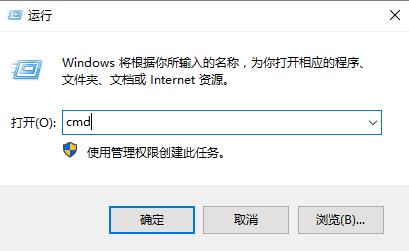
2.在打开的命令提示符窗口中,输入【netsh winsock reset】,按下回车键执行命令。

3.如果还是没有解决的话,就继续按下【Win】+【R】,然后输入【regedit】。
4.然后依次展开文件夹:【HKEY_LOCAL_MACHINE\SYSTEM\CurrentControlSet\services\NlaSvc \Parameters\Internet\】。
5.然后双击右边窗口里的【EnableActiveProbing】项 ,并在随后 数值数据 ,输入:【0】。默认值是1。
关于“win10更新19018新版本后无法连接网络的解决方法”这篇文章就分享到这里了,希望以上内容可以对大家有一定的帮助,使各位可以学到更多知识,如果觉得文章不错,请把它分享出去让更多的人看到。
免责声明:本站发布的内容(图片、视频和文字)以原创、转载和分享为主,文章观点不代表本网站立场,如果涉及侵权请联系站长邮箱:is@yisu.com进行举报,并提供相关证据,一经查实,将立刻删除涉嫌侵权内容。